Chyba rozlíšenia s kódom 495 v obchode Play
Jeden bežný problém s používaním obchodu s aplikáciami Google Play je "Chyba 495". Vo väčšine prípadov sa vyskytuje z dôvodu preťaženej pamäte pamäte služby Google, ale aj z dôvodu zlyhania v aplikácii.
obsah
Odstraňujte chybu 495 v Obchodu Play
Ak chcete vyriešiť chyby 495, je potrebné vykonať niekoľko krokov, ktoré budú popísané nižšie. Vyberte vhodnú akciu a problém zmizne.
Metóda 1: Vymažte vyrovnávaciu pamäť a vynulujte aplikáciu Obchod Play
Cache - to sú uložené súbory na stránkach Marketplace, ktoré v budúcnosti umožňujú rýchle prevzatie aplikácie. V dôsledku nadmerného pretečenia pamäte s týmito údajmi môžete pri práci so službou Google Play občas prísť s chybami.
Ak chcete zariadenie uvoľniť zo systémových odpadov, postupujte podľa pokynov uvedených nižšie.
- Otvorte v gadget "Nastavenia" a prejdite na kartu "Aplikácie" .
- V poskytnutom zozname nájdite aplikáciu Obchod Play a prejdite na jej nastavenia.
- Ak máte zariadenie s operačným systémom Android 6.0 a vyšším, otvorte položku "Pamäť" a potom najprv kliknite na tlačidlo Vymazať vyrovnávaciu pamäť , odstráňte nahromadené množstvo odpadu a potom na položku "Obnoviť" obnovíte nastavenia v obchode s aplikáciami. V systéme Android pod šiestou verziou nemusíte otvárať nastavenia pamäte, tlačidlá na vymazanie údajov sa zobrazia naraz.
- Potom sa zobrazí okno s upozornením na odstránenie údajov z aplikácie Obchod Play. Potvrďte stlačením tlačidla "Vymazať" .
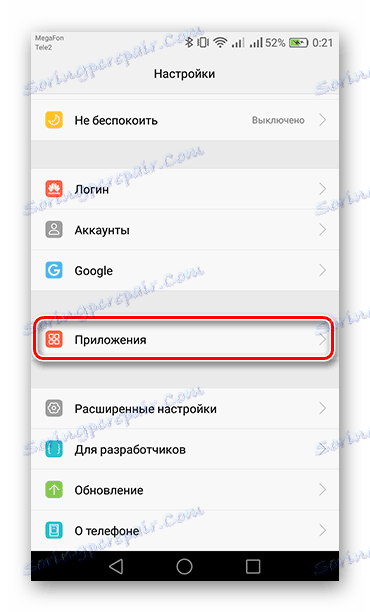
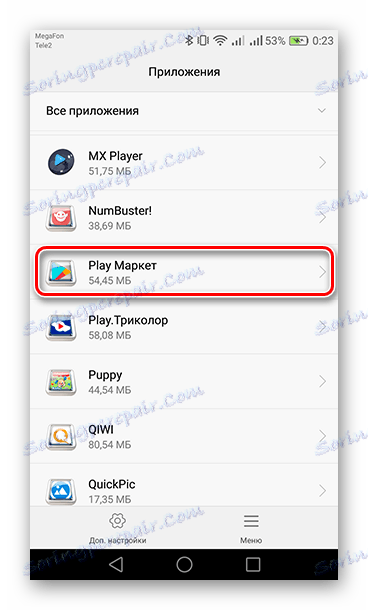
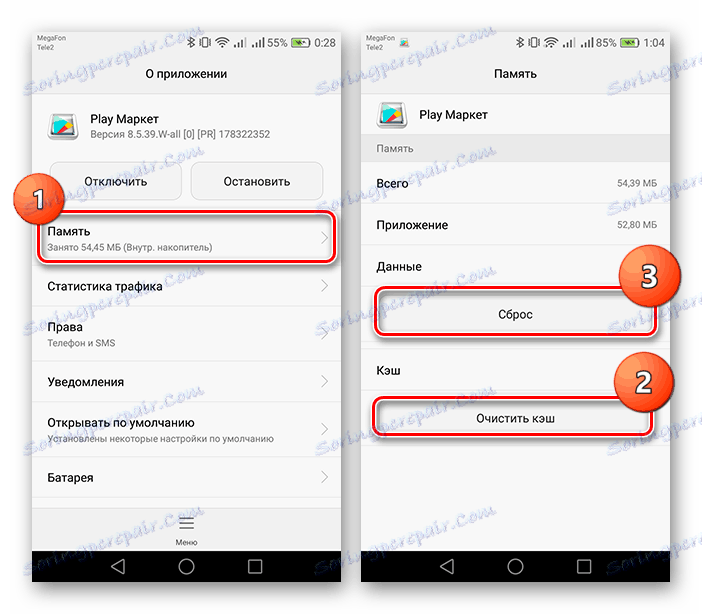
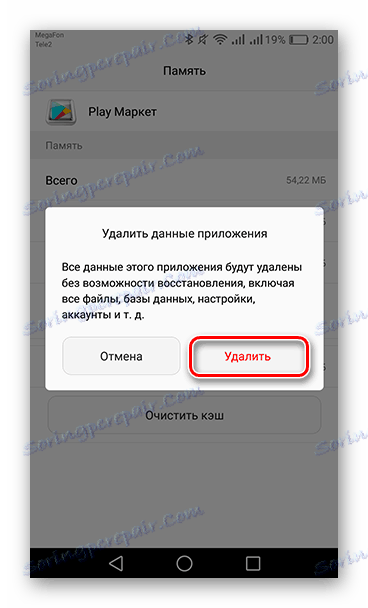
Toto dokončí odstránenie nahromadených údajov. Reštartujte zariadenie a skúste službu znova použiť.
Metóda 2: Vymazanie aktualizácií obchodu Play
Služba Google Play môže zlyhať aj po nesprávnej aktualizácii, ktorá nastane automaticky.
- Ak chcete tento postup vykonať znova, ako v prvom spôsobe, otvorte v zozname aplikácií "Obchod Play", prejdite na položku "Menu" a kliknite na položku "Odstrániť aktualizácie" .
- Potom sa objavia dve varovné okná. V prvej z nich potvrdíte vymazanie aktualizácií kliknutím na tlačidlo "OK" , v druhom súhlasíte s obnovením pôvodnej verzie obchodu Play Store aj kliknutím na príslušné tlačidlo.
- Teraz reštartujte zariadenie a prejdite do služby Google Play. V určitom okamihu sa z aplikácie vymažete - v tejto chvíli sa uskutoční automatická aktualizácia. Po niekoľkých minútach sa znova prihláste do obchodu s aplikáciami. Chyba by mala zmiznúť.
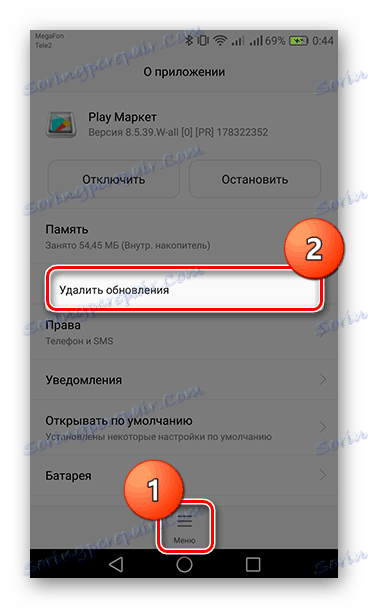
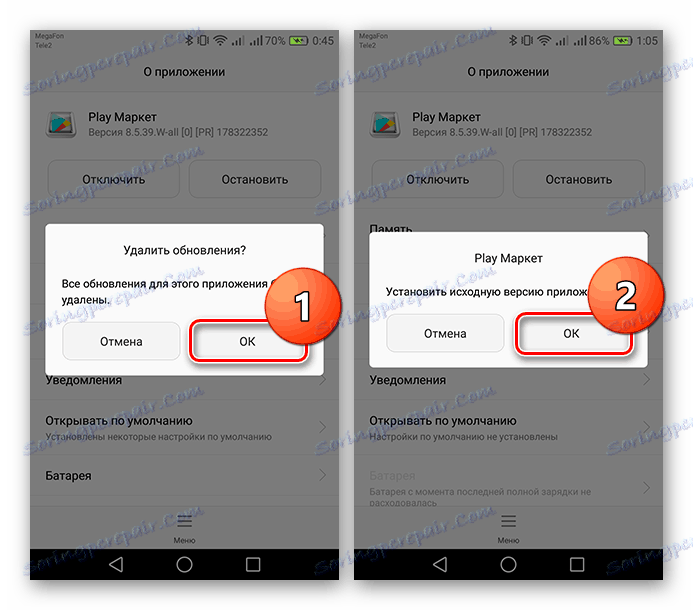
Metóda 3: Odstránenie údajov služby Google Play
Keďže služby Google Play fungujú v spojení s Obchodom Play, môže sa vyskytnúť chyba v dôsledku vyplnenia Služieb s nepotrebnými údajmi o odpadoch.
- Vymazanie vyrovnávacej pamäte je podobné odstráneniu z prvej metódy. Iba v tomto prípade v časti "Aplikácie" nájdite "Služby Google Play" .
- Namiesto tlačidla "Reset" sa zobrazí "Správa miesta" - prejdite naň.
- V novom okne klepnite na "Odstrániť všetky údaje" po potvrdení akcie stlačením tlačidla "OK" .
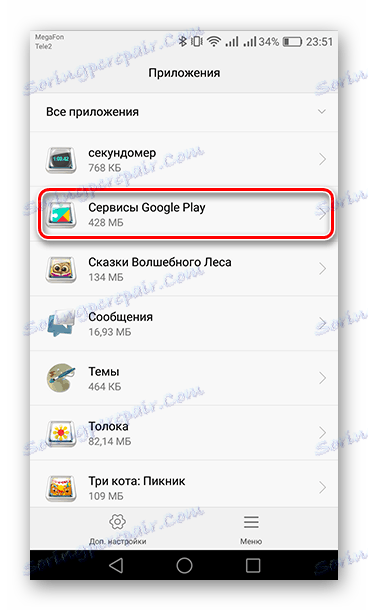
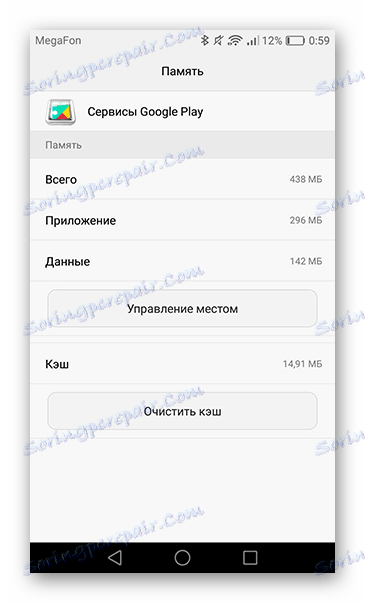
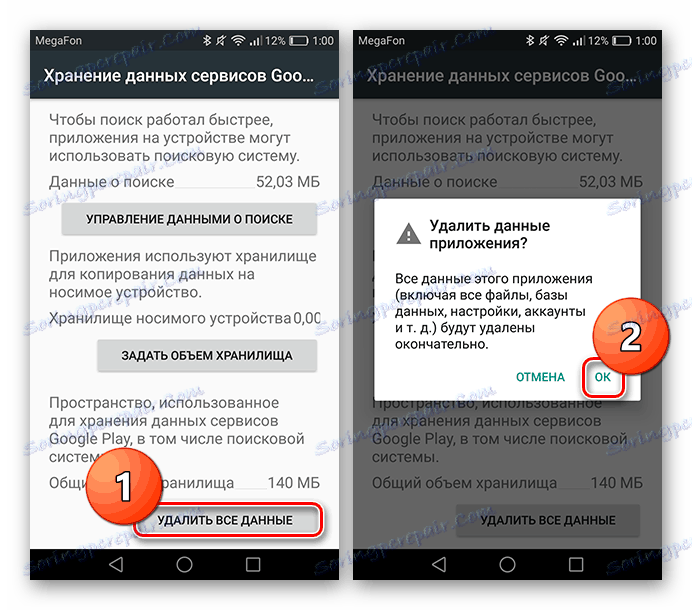
Vymaže sa všetky nepotrebné súbory Služby služby Google Play sa skončia. Chyba 495 by vás už nemala obťažovať.
Metóda 4: Preinštalujte účet Google
Ak sa vyskytne chyba po predchádzajúcich metódach, ďalšou možnosťou je odstránenie a opätovné zadanie profilu, pretože je priamo spojené s prácou v Obchodu Play.
- Ak chcete zo svojho zariadenia odstrániť účet, prejdite na položku Nastavenia - účty .
- V zozname účtov v zariadení vyberte možnosť "Google" .
- V nastaveniach profilu kliknite na tlačidlo "Odstrániť účet" a potom potvrďte akciu výberom príslušného tlačidla.
- V tomto kroku je vymazanie zo zariadenia účtu dokončené. Ak chcete pokračovať v používaní úložiska aplikácií, musíte ho obnoviť. Ak to chcete urobiť, vráťte sa na položku "Účty" , kde vyberiete možnosť "Pridať účet" .
- Ďalej uvidíte zoznam aplikácií, v ktorých môžete vytvoriť účet. Teraz potrebujete profil od spoločnosti Google .
- Na novej stránke sa zobrazí výzva na zadanie údajov z vášho účtu alebo vytvorenie iného. V prvom prípade zadajte poštové alebo telefónne číslo a potom klepnite na tlačidlo "Ďalej" . Druhým kliknutím na príslušný riadok sa zaregistrujete.
- Potom budete musieť z účtu zadať heslo a kliknúť na tlačidlo "Ďalej" .
- Ak chcete dokončiť prihlasovacie údaje účtu, musíte prijať Podmienky používania spoločnosti Google a ich pravidlá ochrany osobných údajov kliknutím na tlačidlo Podmienky používania .
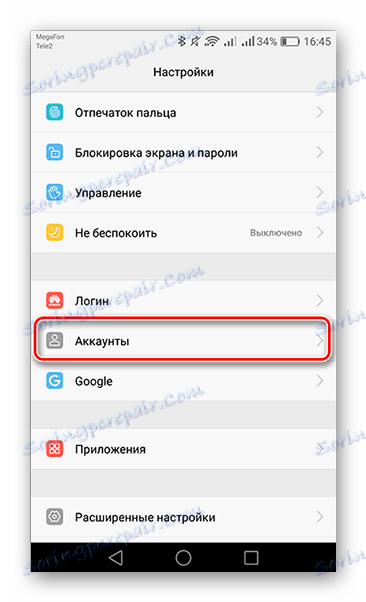
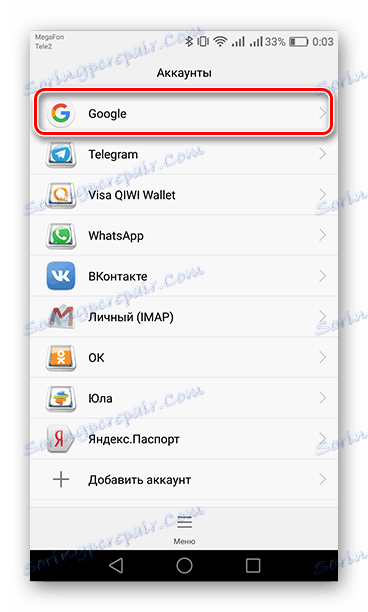
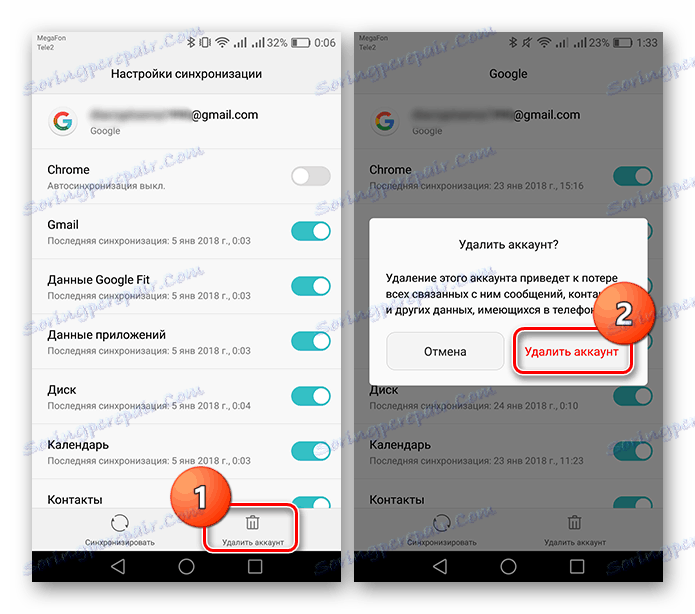
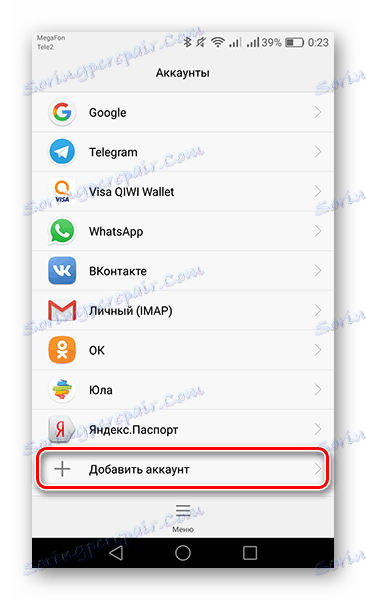
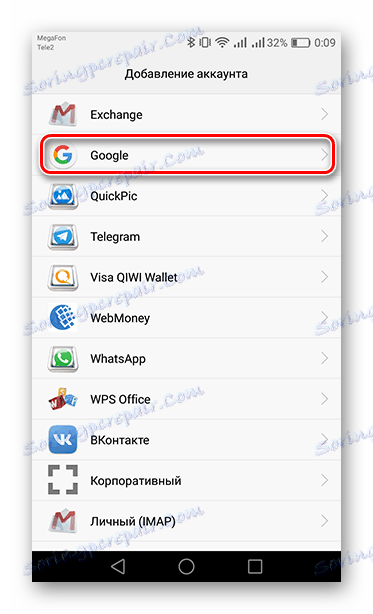
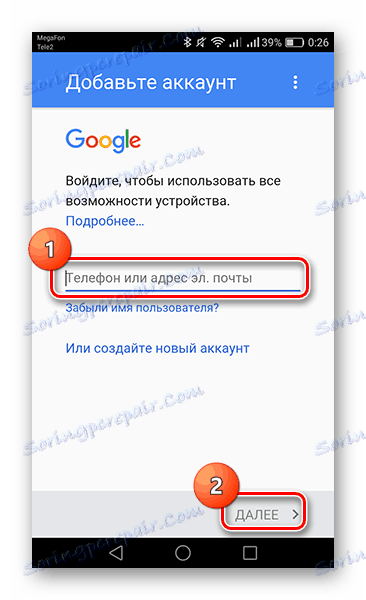
Čítajte viac: Ako sa zaregistrovať v Obchodu Play
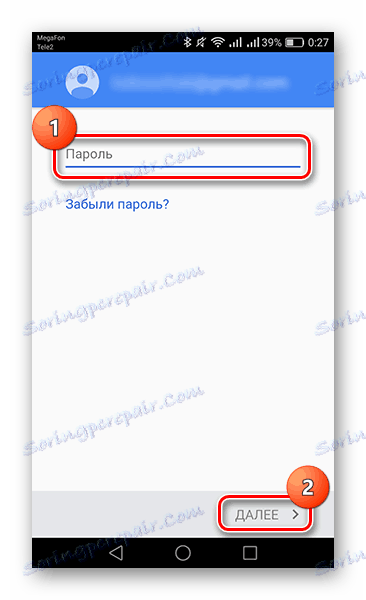
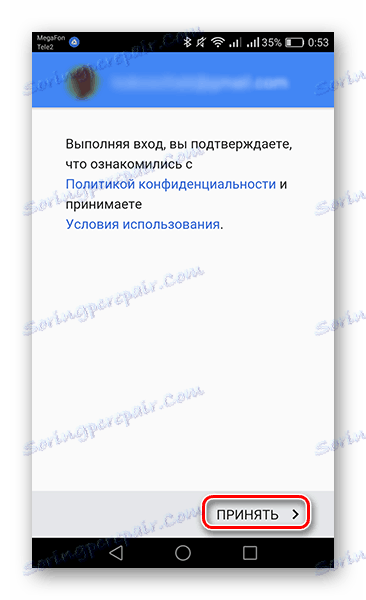
Toto bol posledný krok pri obnove účtu v zariadení. Teraz prejdite do Obchodu Play a použite úložisko aplikácií bez chýb. Ak nie je vhodná žiadna z metód, musíte vrátiť zariadenie na továrenské nastavenia. Ak chcete správne vykonať túto akciu, prečítajte si nasledujúci článok.
Prečítajte si tiež: Obnovte nastavenia na systém Android